خطای 500 چیست؟ چگونه ارور http 500 را برطرف کنیم؟
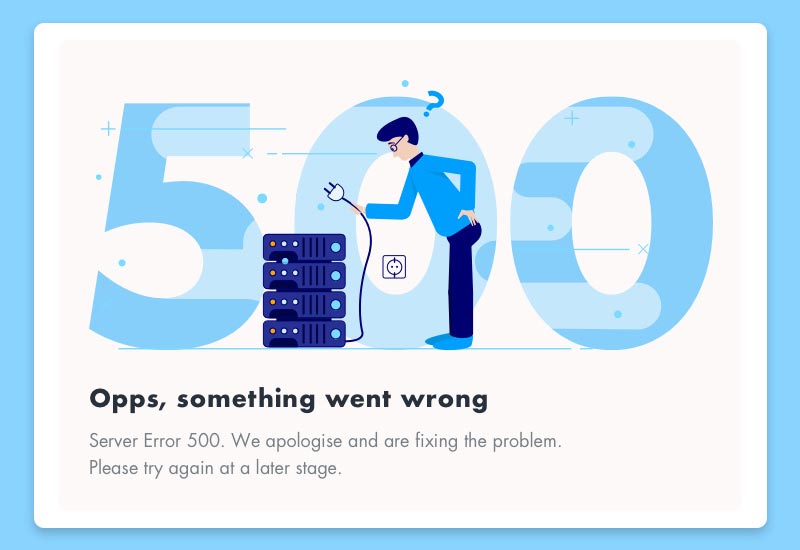
ارور 500 از جمله خطاهای سرور است که ممکن است هر سایتی با آن دست و پنجه نرم کند. با ادمین سایت همراه باشید تا بررسی کنیم خطای 500 چیست؟ و چگونه باید خطای 500 را رفع کرد؟
در مقالات قبل راجع به خطای دیگری که از سمت سرور ایجاد میشود صحبت کردیم. شما میتوانید از طریق لینک زیر به آن دسترسی داشته باشید.
خطای 500 چیست؟
برای رفع کردن این ارور ابتدا باید با مفهوم آن آشنا شوید. بنابراین ابتدا به سوال خطای 500 چیست؟ پاسخ میدهیم.
ارور http 500 یک خطای سمت سرور است. زمانی که سرور با خطایی مواجه شود و قادر به ارائه اطلاعات نباشد به جای ارسال محتوا، یک کد خطا ارسال میکند. در واقع این خطا نشاندهنده این است که یک اتفاق غیرمنتظره در سرور رخ داده و سرور قادر به درک آن نیست.
این خطا با یکی از پیغامهای زیر نمایش داده میشود:
- 500 Internal Server Error
- HTTP 500 – Internal Server Error
- Internal Server Error
- HTTP 500 Internal Error
- 500 Error
- HTTP Error 500
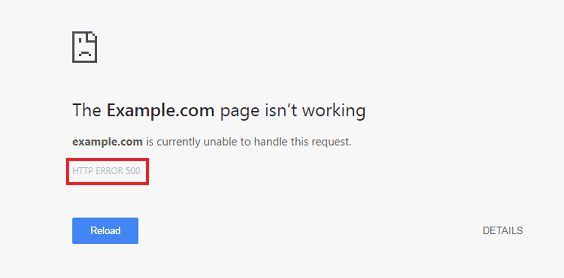
خطای 500 کاملاً از سمت سرور ایجاد شده است پس شما به عنوان بازدیدکننده قادر نخواهید بود این خطا را رفع کنید! بهتر است منتظر رفع آن باشید یا پشتیبان وبسایت را مطلع کنید.
چرا باید خطای 500 را سریعاً رفع کنیم؟
خطای 500 از دسته خطایی است که با رخ دادن آن محتوای وبسایت قابل نمایش نخواهد بود. یعنی تمام بازدیدکنندگان وبسایت شما به جای صفحات وبسایت گزارشی از خطای 500 را مشاهده خواهند کرد.
این امر موجب میشود کاربران صفحهی سایت را بسته و فوراً از آن خارج شوند. خروج زودهنگام کاربران از سایت یک سیگنال منفی در سئو محسوب میشود.
همچنین موتورهای جستجو از جمله رباتهای گوگل به محتوای وبسایت شما دسترسی ندارند. این مورد برای سئو وبسایت شما مضرر است.
روش رفع خطای 500 به عنوان بازدیدکننده
همانطور که گفته شد این یک خطای سرور است و کاربران در رفع آن نقشی ندارند. اما از آنجا که خطای 500 موقت است و معمولاً فوراً توسط صاحبان وبسایتها رفع میشوند بهتر است مراحل زیر را انجام دهید تا به وبسایت دسترسی داشته باشید:
- ابتدا با فشردن کلیدهای CTRL و F5 صفحه را مجدد بارگذاری کنید. ممکن است خطا در این زمان از بین رفته باشد.
- کش مرورگر خود را پاک سازی کنید.
- برای بررسی خطا، یکبار آدرس سایت را با مرورگر دیگری باز کنید.
- به پشتیبانی سایت خبر دهید و در زمان دیگری به وبسایت مراجعه کنید.
روش رفع ارور500 به عنوان صاحب وبسایت
1- بررسی سطح دسترسیها
در هاست برای هر فایل سطح دسترسی تعیین میشود که هر کدام از منابع برای گروه خاصی از کاربران قابل دسترس باشد. اگر سطح دسترسیها تغییر کنند و کاربران به این منابع دسترسی نداشته باشند، ممکن است خطای 500 ایجاد شود.
برای رفع این مشکل به هاست وبسایت خود مراجعه کنید و در file manager سطح دسترسیها را بررسی کنید. باید سطح دسترسی فایلهای شما مانند تصویر زیر باشد.
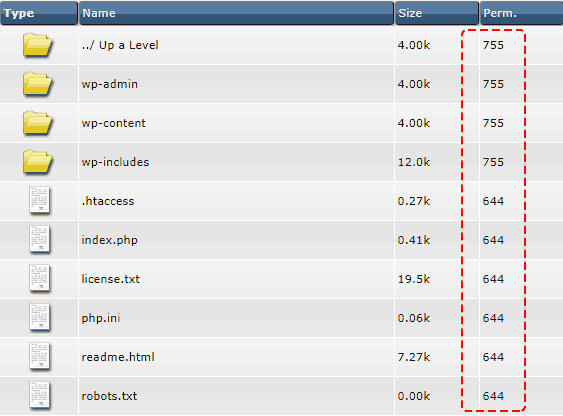
در صورت مشاهده مغایرت در سطح دسترسی کافیست روی آن سطر کلیک راست کرده و change permission را بزنید یا دوبار روی عدد سطح دسترسی کلیک کنید. در هاست دایرکت ادمین در انتهای صفحه کلیدی برای تغییر permission قرار دارد. اکنون عدد درست را وارد کنید.
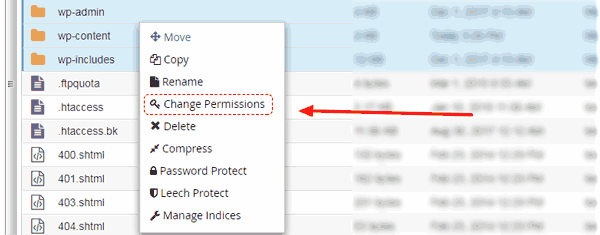
2- بررسی فایل htaccess.
ممکن است تغییراتی در فایل htacsess. داشتهاید و این تغییر باعث ایجاد خطای 500 شده باشد. برای رفع آن میتوانید فایل htaccess. را از هاست سایت پیدا کنید و نام آن را تغییر دهید. مثلاً نام آن را به htaccess-n. تغییر دهید.
حالا به وبسایت مراجعه کنید اگر خطا رفع نشده بود میتوان فهمید که خطا از این فایل نبوده و باید نام آن را به حالت اول برگردانید. اگر متوجه شدید با انجام این تغییر نام، خطای 500 رفع شده کافیست به پنل وردپرس سایت خود بروید و در بخش تنظیمات -> تنظیمات پیوند یکتا یکبار روی دکمهی ذخیره تغییرات کلیک کنید تا این فایل مجدد برای سایت شما ساخته شود.
3- غیرفعال سازی افزونهها
برای غیرفعال سازی تمام افزونه ها به آدرس wp-content-> plugins مراجعه کنید. نام پوشهی Plugins را به نام دیگری مثل plugins1 تغییر دهید. در این صورت وبسایت شما به این پلاگینها دسترسی ندارد. اینک وبسایت خود را بررسی کنید. اگر خطا رفع نشده بود نام پوشه پلاگینها را به حالت اول بازگردانید.
درصورتی که با انجام این عمل خطا ازبین رفته باشد باید به دنبال افزونهای باشید که این خطا را ایجاد کرده است. یعنی در هر مرحله نام پوشهی یک پلاگین را تغییر دهید و سایت را کنترل کنید.
4- غیرفعال سازی قالب فعال
ممکن است خطایی در قالب فعال وبسایت شما باعث ایجاد خطای 500 شده باشد. برای بررسی این موضوع ابتدا قالب فعال وبسایت خود را در آدرس wp-content->theme در هاست پیدا کنید. آن را به یک فایل zip تبدیل کرده و آن را دانلود کنید. حالا پوشهی قالب را پاک کرده و مجدداً آدرس سایت را بررسی کنید. اگر خطا رفع شده بود میتوان متوجه شد خطایی در قالب وجود دارد.در غیر این صورت قالب را آپلود کنید.
5- فعال سازی حالت دیباگ
یکی از بهترین روشهایی که میتوان برای تشخیص خطای 500 انجام داد فعال سازی حالت دیباگ از طریق فایل wp-config است. کافیست به هاست وبسایت خود مراجعه کرده و در root (ریشه) به دنبال فایل wp-config.php باشید.
درون این فایل با جستجو کردن عبارت debug کد مربوط به دیباگ کردن را بیابید. این کد به شکل define(debug , false) است. کافی است کلمهی false را به true تغییر دهید. اینک با مراجعه به وبسایت خود میتوانید گزارشی از خطاهای موجود را ببینید.
اگر با انجام موارد فوق خطای وبسایت شما رفع نشد، بهتر است از پشتیانی سرور کمک بگیرید.
منبع: ادمین سایت